如何在PS Photoshop中给一张图片嵌入另一张图片
今天给大家介绍一下如何在PS Photoshop中给一张图片嵌入另一张图片的具体操作步骤。
1. 首先在电脑上运行PS,然后按键盘上的ctrl o组合键选择一张图片。

2. 然后选择上方的“文件”选项,然后在下拉菜单中选择“置入嵌入的智能对象”。

3. 然后在“置入嵌入对象”窗口选择想要插入的另一张图片。
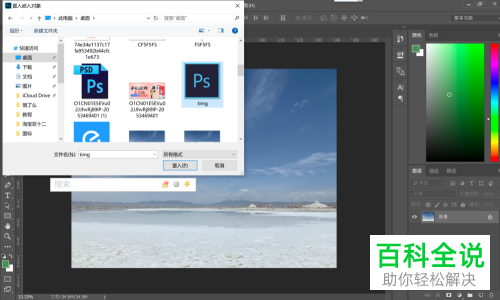
4. 接着按shift键拖动图片的其中一个角,来调节图片的大小。
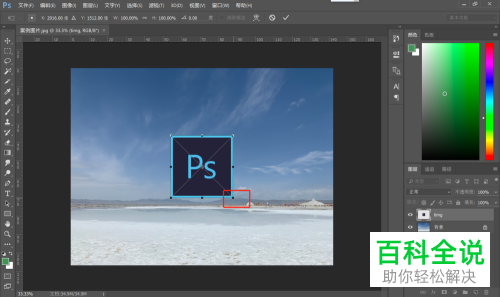
5. 然后将图片拖动到合适的位置。

6. 最后选择“文件”---“存储为”将图片保存为jpg格式即可。
 以上就是如何在PS Photoshop中给一张图片嵌入另一张图片的具体操作步骤。
以上就是如何在PS Photoshop中给一张图片嵌入另一张图片的具体操作步骤。
赞 (0)

